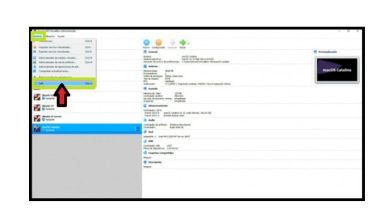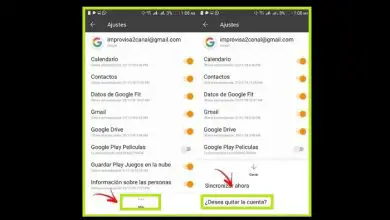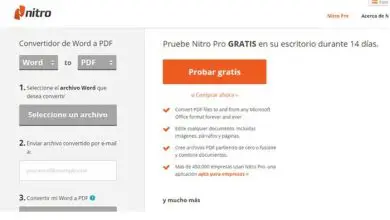Come visualizzare o visualizzare due o più fogli contemporaneamente in Excel
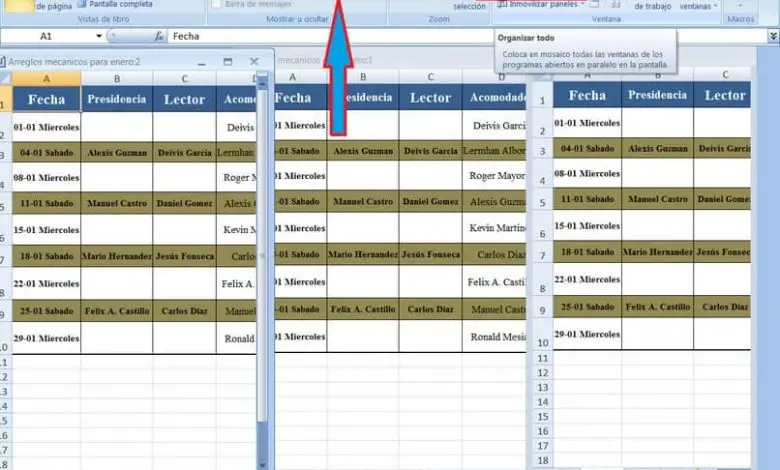
Perché è necessario visualizzare due o più fogli di lavoro contemporaneamente?
Quando lavoriamo con i fogli di calcolo, non è raro per noi utilizzare dati, grafici, tabelle pivot e riferimenti disposti in righe o colonne da inserire in fogli diversi.
Dover minimizzare e massimizzare le finestre per fare confronti tra fogli può essere stancante. Pertanto, avere due, tre o più fogli contemporaneamente (dallo stesso libro) nella stessa finestra, velocizza il lavoro da fare.
Quando si lavora con fogli diversi nello stesso foglio di calcolo e visualizzati nella stessa finestra, le informazioni sono costantemente visibili e si risparmia tempo durante i confronti. Esistono due opzioni per poter lavorare con più finestre contemporaneamente, per vedere lo stesso foglio aperto in finestre diverse o per vedere cartelle di lavoro diverse e i loro fogli in finestre diverse.
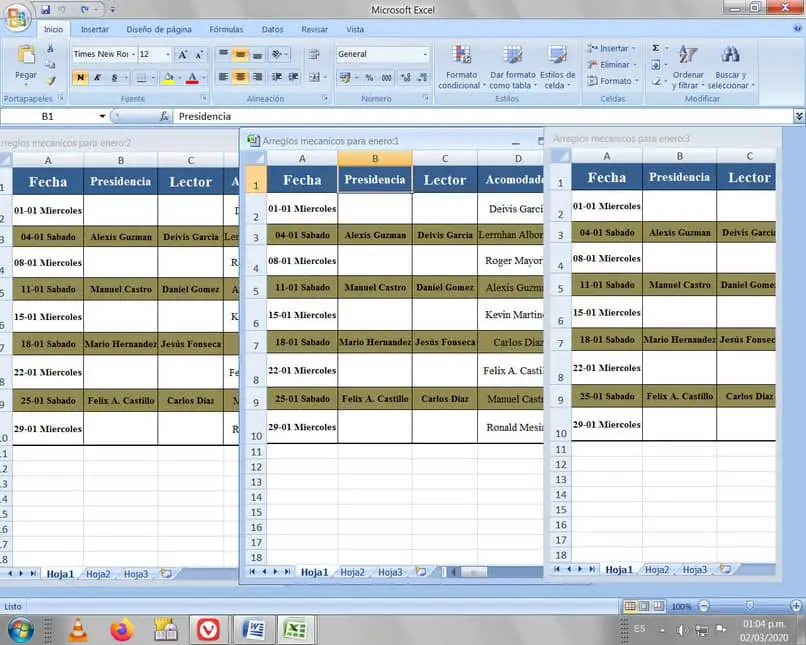
Come visualizzare due o più fogli di calcolo contemporaneamente?
Per poter visualizzare due o più fogli di calcolo contemporaneamente, devi prima essere chiaro su cosa vuoi fare, avere lo stesso foglio aperto in finestre diverse o visualizzare cartelle di lavoro diverse e i loro fogli in finestre diverse. Questo perché la procedura varia un po’, prendi nota e cominciamo.
Mostra lo stesso foglio aperto in più finestre
- La prima cosa da fare è creare una nuova finestra dello stesso libro. Per fare ciò, vai alla scheda Visualizza sulla barra degli strumenti. Quindi premi l’opzione Nuova finestra, tutte le volte che vuoi. In questo modo avrai due o più finestre con la stessa anta.
- Quindi torniamo alla scheda Visualizza e selezioniamo l’opzione per organizzare tutto. È necessario specificare nella finestra delle opzioni che si apre, quale sarà il modo in cui vogliamo che vengano visualizzate le informazioni, se parallela, verticale oa cascata.
- Il risultato sarà che lo stesso foglio verrà visualizzato in più finestre contemporaneamente, nello stesso documento Excel attivo. Quando scrivi su uno dei fogli, si rifletterà sugli altri.
Mostra libri diversi e i loro fogli nella stessa finestra
- La prima cosa da fare è aprire una nuova finestra con un’altra cartella di lavoro Excel, in altre parole, aprire un nuovo documento o foglio di calcolo Excel. In questo modo avrai due o più finestre con fogli di documenti diversi.
- Quindi, andiamo alla scheda Visualizza della barra degli strumenti e quindi facciamo clic sull’opzione per organizzare tutto, specificando nella finestra di dialogo che si apre, in che modo si desidera visualizzare le informazioni (parallelo, verticale o a cascata).
- Il risultato che otterrai è una finestra attiva che mostra diversi fogli di diversi documenti o cartelle di lavoro Excel. È possibile attivare il foglio della cartella di lavoro desiderato e quindi confrontare dati e riferimenti.
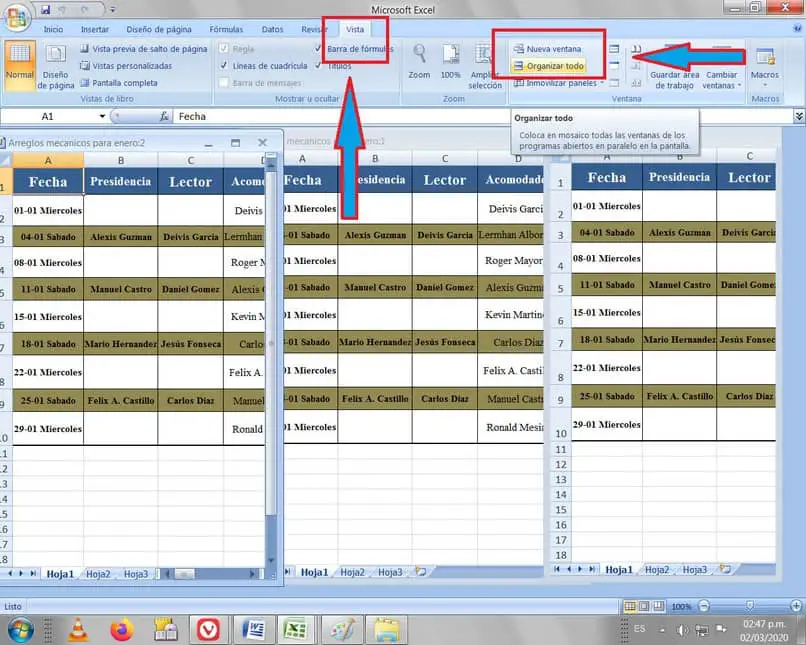
Suggerimenti finali quando si visualizzano due o più fogli contemporaneamente in Excel
A partire da Excel 2007, le cartelle di lavoro oi fogli di calcolo aperti non vengono visualizzati come più finestre di cartelle di lavoro in un’unica finestra di Excel, ma piuttosto come finestre di Excel separate. Poiché si trovano in finestre separate, ognuna ha la propria barra degli strumenti e le proprie opzioni.
Quando hai più di due fogli di calcolo aperti, Excel visualizzerà una finestra di dialogo intitolata Confronta in parallelo, utile per rivedere i fogli di calcolo contemporaneamente. Ora, per ripristinare le dimensioni originali di una finestra del libro (ingrandisci), fai clic sull’angolo in alto a destra della finestra del libro attiva. Va notato che è possibile nominare ciascun foglio di calcolo in modo da poterlo identificare facilmente.
Se segui passo dopo passo tutti questi suggerimenti e suggerimenti, allora sai già come visualizzare due o più fogli Excel contemporaneamente. Vedi altri suggerimenti per l’utilizzo dei tuoi programmi preferiti sul tuo PC sul blog miracomosehace.com.